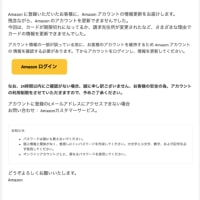車載機器となっていた初代iPod nanoの交換プログラムを実施。
Appleから下のメールが届いていましたが、チェックしないと・・・のまま完全にど忘れていました。

はっと気づいたので、急遽車載状態から取り出してきました。上のメールの「手続きはこちら」をクリックすると下記の画面になります。

もういちど「手続きはこちら」をクリックすると

この画面で、日本を選ぶと
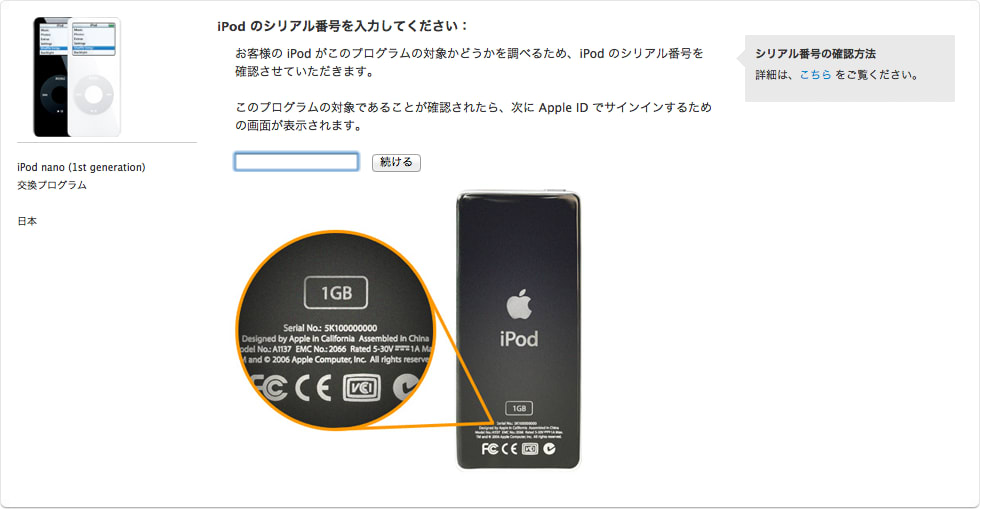
シリアル番号を入力します。交換対象プログラムのiPodであれば、次の画面になります。

アップルサポートにログイン。ここでApple IDを持っているならそのままIDとパスワードでログイン。そうでない場合は新たにApple IDを作るしかありません。
そうでない場合はアップッルサポートに問い合わせるしかないかと思います。
アップルサポートの画面です。

右下の方にある「修理状況の確認」をクリックするとこの画面になります。

右の方にあるサインインを選んでサインインすると

修理状況が表示されます。

暫く待ちましょう。
Appleから下のメールが届いていましたが、チェックしないと・・・のまま完全にど忘れていました。

はっと気づいたので、急遽車載状態から取り出してきました。上のメールの「手続きはこちら」をクリックすると下記の画面になります。

もういちど「手続きはこちら」をクリックすると

この画面で、日本を選ぶと
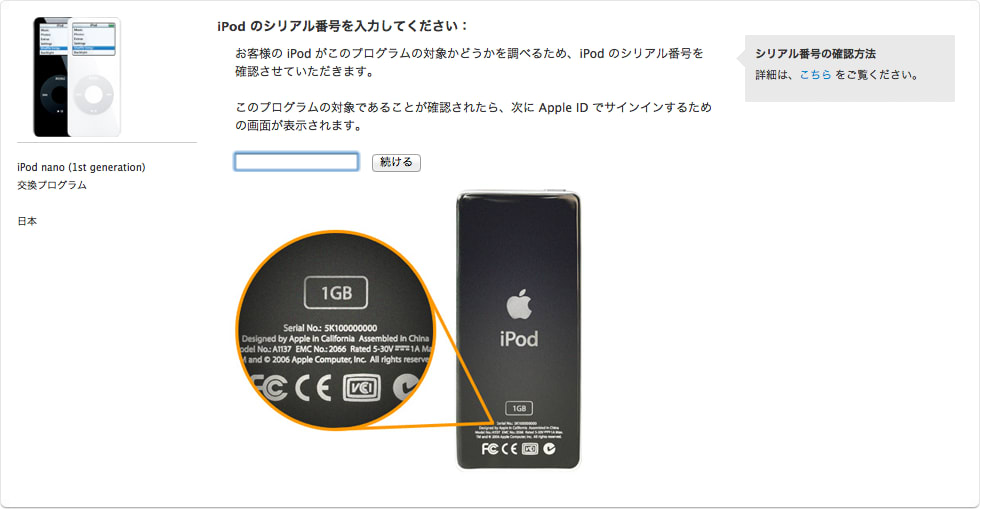
シリアル番号を入力します。交換対象プログラムのiPodであれば、次の画面になります。

アップルサポートにログイン。ここでApple IDを持っているならそのままIDとパスワードでログイン。そうでない場合は新たにApple IDを作るしかありません。
そうでない場合はアップッルサポートに問い合わせるしかないかと思います。
アップルサポートの画面です。

右下の方にある「修理状況の確認」をクリックするとこの画面になります。

右の方にあるサインインを選んでサインインすると

修理状況が表示されます。

暫く待ちましょう。